Notepad++怎么设置字体格式?Notepad++是一款非常好用的代码编辑器,在使用Notepad++时我们经常需要根据自己的习惯对字体进行一些设置,如字体的颜色、大小等方面,下面就教大家Notepad++如何设置字体格式。
设置教程
一、在.C源文件中字体的格式的设置
1、首先,点击菜单栏上的“设置”菜单,然后在弹出来的下拉列表中选择“语言格式设置”,具体操作情况如下图所示:
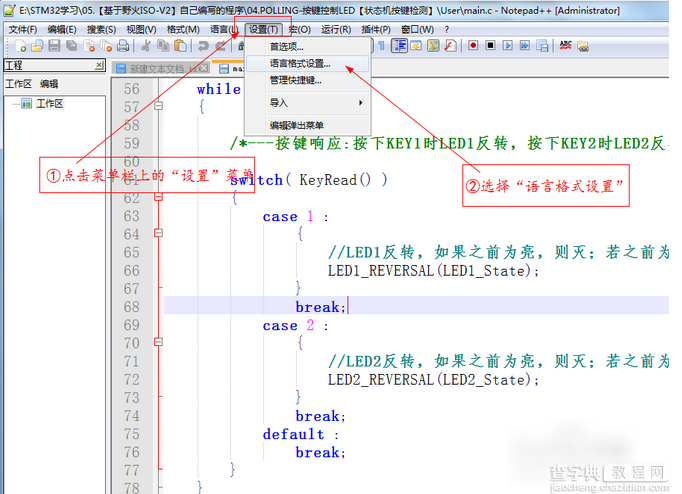
2、选择“语言格式设置”后,系统会自动弹出语言格式设置对话框。接下来我们选择“C”表示我们将对.c格式的文件进行设置,具体操作情况如下图所示
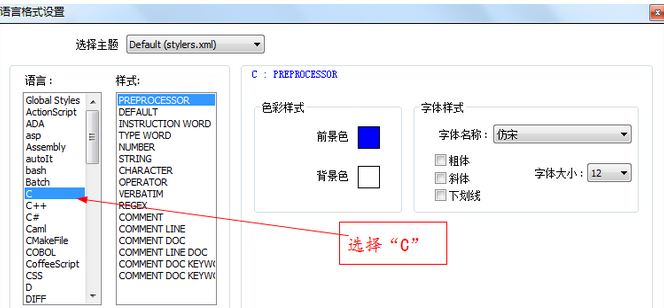
3、设置预编译字体格式。接着上一步骤,我们在“样式”的那一栏中选择“PREPROCESSOR”表明我们要对预编译字体进行设置,具体操作情况如下图所示
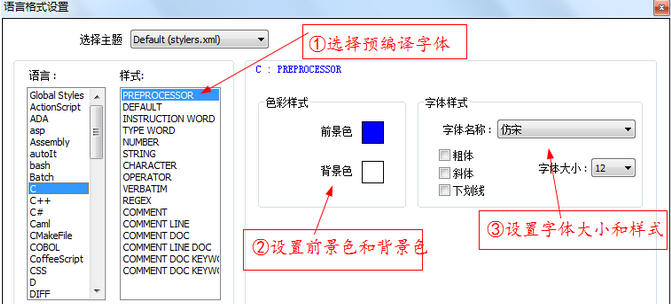
4、设置默认字体格式。接着上一步骤,我们在“样式”的那一栏中选择“DEFAULT”表明我们要对默认字体进行设置,具体操作情况如下图所示
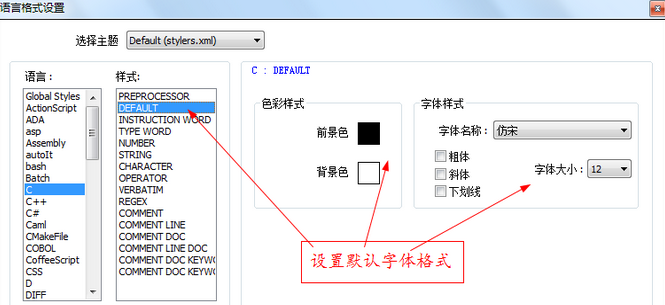
5、设置关键字字体格式。接着上一步骤,我们在“样式”的那一栏中选择“INSTRUCTION WORD”表明我们要对关键字字体进行设置,具体操作情况如下图所示
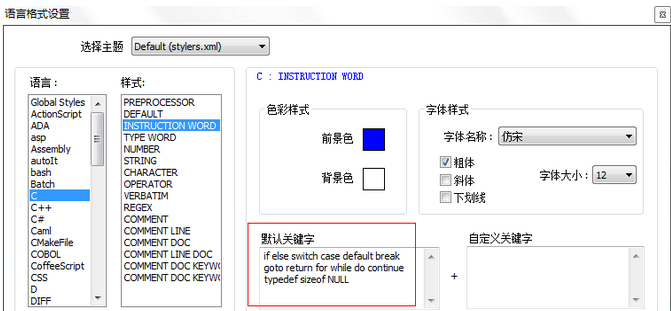
6、设置数字字体格式。接着上一步骤,我们在“样式”的那一栏中选择“NUMBER”表明我们要对数字字体进行设置,具体操作情况如下图所示
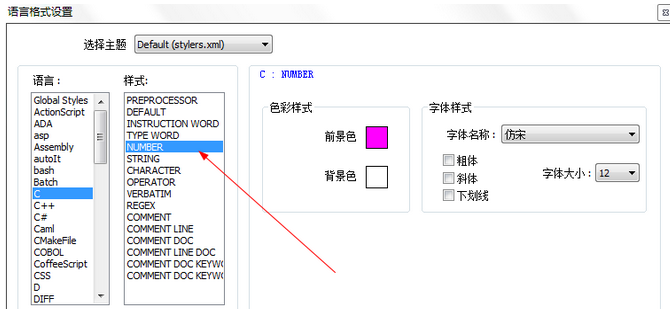
7、设置注释字体格式。接着上一步骤,我们在“样式”的那一栏中选择“COMMENT”表明我们要对注释字体进行设置,具体操作情况如下图所示
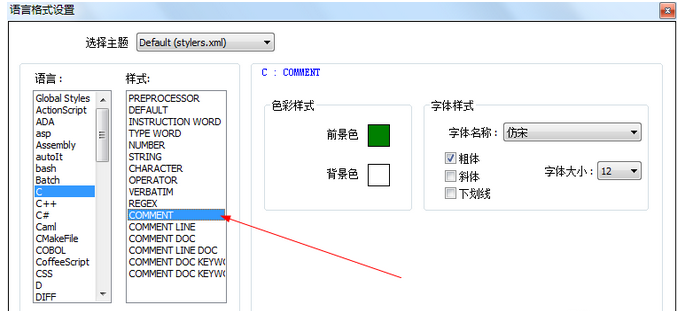
8、由于很多操作都是重复性的操作,所以这里我就不再赘述了。设置好后的效果如下图所示
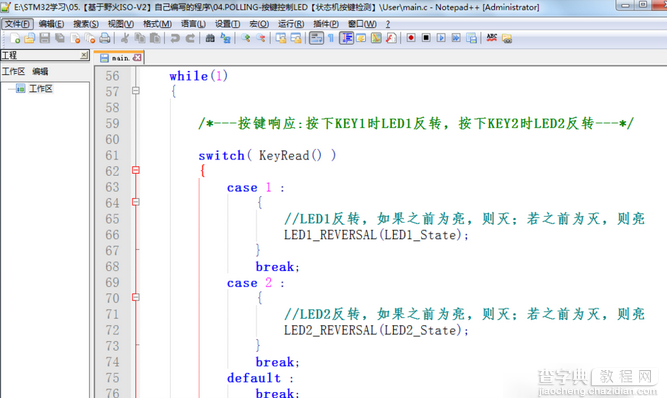
二、在.h头文件中字体的格式的设置
1、关于在.h文件中字体格式的设置,关键字啊、数字啊、注释之类的,设置方法都和上面介绍的一样,我就不再赘述了。唯一不同的是,在语言格式设置对话框中的“语言”那一栏我们选择“C++”而不是“C”。具体情况如下图所示
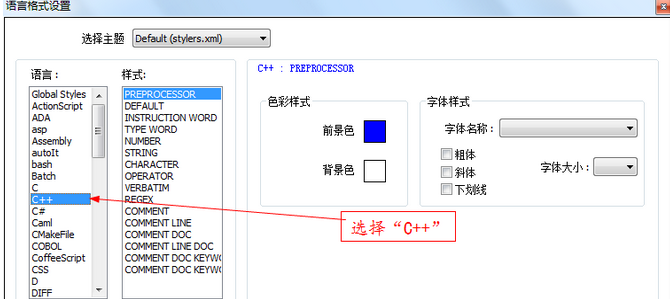
2、安照在.c源文件中的设置方法,一步步进行设置,最终效果如下图所示
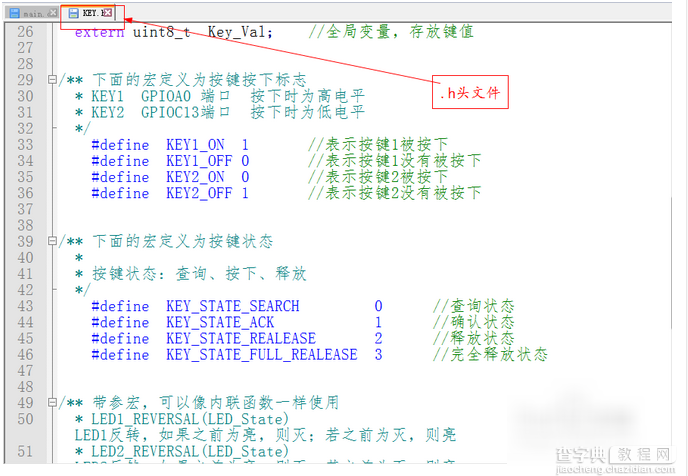
Notepad++设置字体格式的方法的就是这么对了哦,您可以根据自己的个人习惯进行相关设置的哦,希望对大家有用。
以上就是查字典教程网小编为大家带来的Notepad++字体设置方法,希望可以帮助到大家,大家如果还有疑问的话,可以在下方的评论框内给我们留言哦。我们会尽自己所能的为大家解答。谢谢大家一如既往的支持,也请大家继续关注查字典教程网的后续教程和软件。


